Dependiendo del tipo de sector en el que nos desenvolvamos quizás queramos que los post de WordPress no se mantengan visibles por siempre y tengan una fecha de expiración.
Un ejemplo de ello son los sitios web de eventos. En este tipo de página es completamente normal que las entradas caduquen, ya que los eventos tienen una fecha en concreto.
Es por ello que este artículo que mostramos hoy en Ayuda Hosting ayudará a establecer una fecha de caducidad a los post de WordPress.
Es posible que también quieras conocer cómo personalizar los extractos de los posts de WordPress.
Definir una fecha de caducidad en los post de WordPress
En primer lugar debemos instalar y proceder a activar el plugin llamado Post Expirator. Éste podrás conseguirlo en la sección de plugins del backoffice. Una vez que lo consigas, procede a instalarlo y activarlo.
Al activarlo, podremos definir una fecha de caducidad tanto para los post como para las páginas de WordPress que deseemos.
Ahora procederemos a editar un post para colocarle una fecha de expiración.
Cuando te consigas dentro de la edición de post, observarás una especie de meta caja que tiene por nombre Post Expirator. Aquí podremos establecer cuándo queremos que expire el post el cual estamos editando.
Deberemos seleccionar la casilla Enable Post Expiration para de esta forma habilitar la caducidad del contenido.
De lo contrario, se encontrarán deshabitados todos los campos.
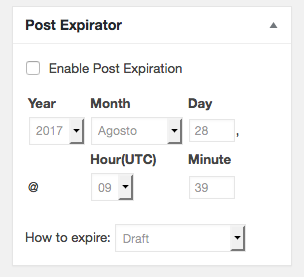
No sólo podremos indicar la fecha de expiración del post, también podemos establecer cómo queremos que lo haga.
A continuación, explicaremos todas las características que ofrece el complemento para esto:
- Draft: Cuando llegue a la fecha indicada el post se convertirá en borrador.
- Delete: Se eliminará automáticamente el post cuando se llega a la fecha establecida
- Trash: Se enviará a la papelera cuando se llegue a la fecha establecida.
- Private: La visibilidad de tus posts pasará a ser privada cuando llegue a la fecha establecida.
- Stick: Se marcará como destacado el post, una vez que llegue a la fecha establecida.
- Category: Replace: Se modificará la categoría del post por la que designemos más abajo al alcanzar la fecha.
- Unstick: Se desmarcará como destacado el post, una vez llegue a la fecha establecida.
- Category: Add: El post tendrá una nueva categoría al alcanzar la fecha establecida.
- Category: Delete: Se eliminarán por completo los post de las categorías que incluyamos más abajo, al alcanzar la fecha.
Una vez que selecciones las características que ofrece el plugin, puedes seleccionar Actualizar o en su defecto Publicar si estás añadiendo un post nuevo.
Configurar el plugin
Este plugin o complemento contiene diferentes opciones. Para entrar en dicha configuración debes ir a Ajustes -> Post Expirator.
Al ingresar, observarás que tiene diferentes opciones. En el primer apartado tendrá Defaults donde podrás incluir ciertos valores por defecto en tu plugin.
Con ello nos referimos a la hora, fecha y si quieres que tus páginas o posts caduquen en un determinado tiempo.
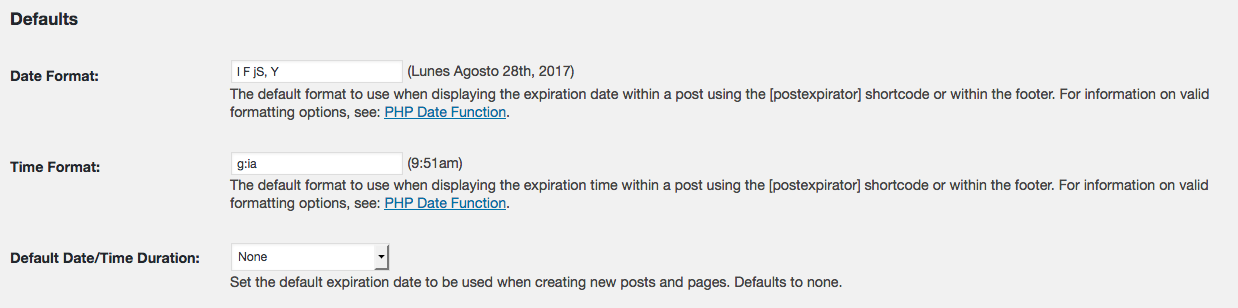
En el segundo apartado tenemos Expiration Email Notification, este ayuda bastante si queremos estar pendientes de las páginas o posts que expiran.
Esta opción nos notificará cada vez que una página o post caduque en nuestro WordPress. Solo tienes que habilitar la opción e ingresar una dirección de correo electrónico.
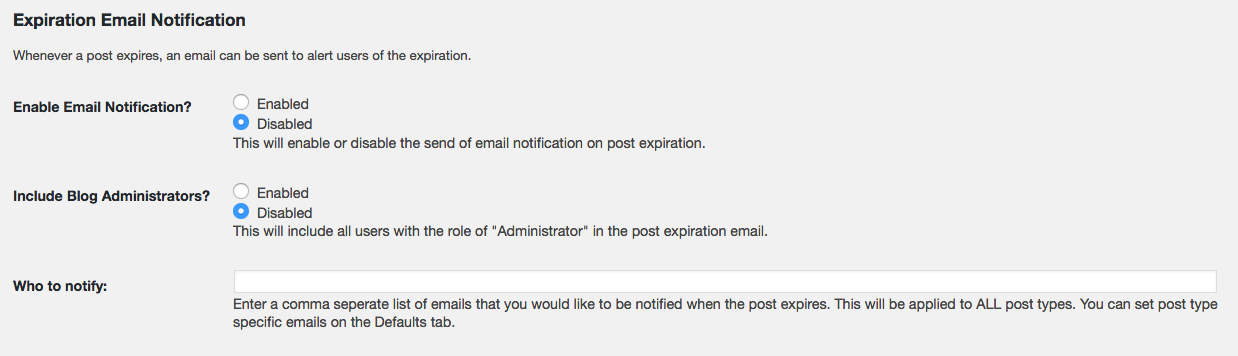
En el tercer apartado tenemos la opción Post Footer Display por si deseas que sea pública la fecha de caducidad de los post o páginas al final de tus contenidos.
Para poner en práctica esta opción deberás seleccionar Show in post footer?.
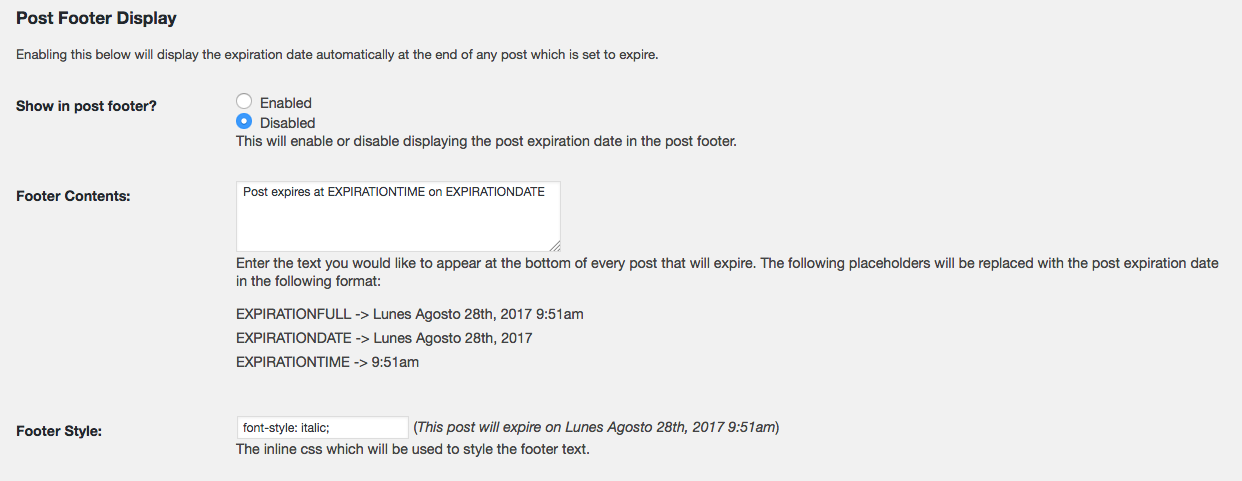
Más información sobre este y otros temas en Ayuda Hosting.
Es posible que quieras conocer cómo organizar numéricamente los posts en WordPress.



